パソコンで使えるおすすめ動画編集ソフト【無料/有料】

本ページはプロモーションが含まれています。

動画編集を始めようと思っていますが、どのような動画編集ソフトを使えばよいか分かりません。何かオススメはありませんか?
今回はこのようなお悩みを解決します。
本記事の内容
- おすすめの動画編集ソフトを紹介(無料と有料両方)
この記事の筆者

この記事を書いている私は、動画編集歴10年以上です。
Adobeの動画編集ソフトを利用して制作依頼をこなし、100本以上の動画を納品しました。
また、動画編集の講師も勤めており、3年以上続けています。
今回はパソコン版のおすすめ動画編集ソフトをご紹介します。
動画編集を始めたいとき、どのようなソフトで動画編集をすればよいか分からないですよね。

私自身もゲーム実況の編集を始める時に、どのような編集ソフトを選べばよいか分かりませんでした。
本記事では、目的に合った動画編集をできるソフトをご紹介致します。
- 初心者なので、とりあえず動画編集ソフトを触ってみたい
- インターネットでゲーム実況、実写動画、解説動画、ミュージックビデオを制作して投稿したい
- 動画編集のフリーランスとして活動していきたい、トップYouTuberのような編集をしたい
どのような活動をするかによって利用する動画編集ソフトが変わってきます。
編集ソフトや編集内容よっては、パソコンのスペックも重要になってきます。
この記事を読み、あなたの活動に合った動画編集ソフトを選んでください。
初心者だからとりあえず動画編集やってみたい

初めに、初心者向けの動画編集ソフトをご紹介します!
動画編集の楽しさを知りましょう!
Windows フォト
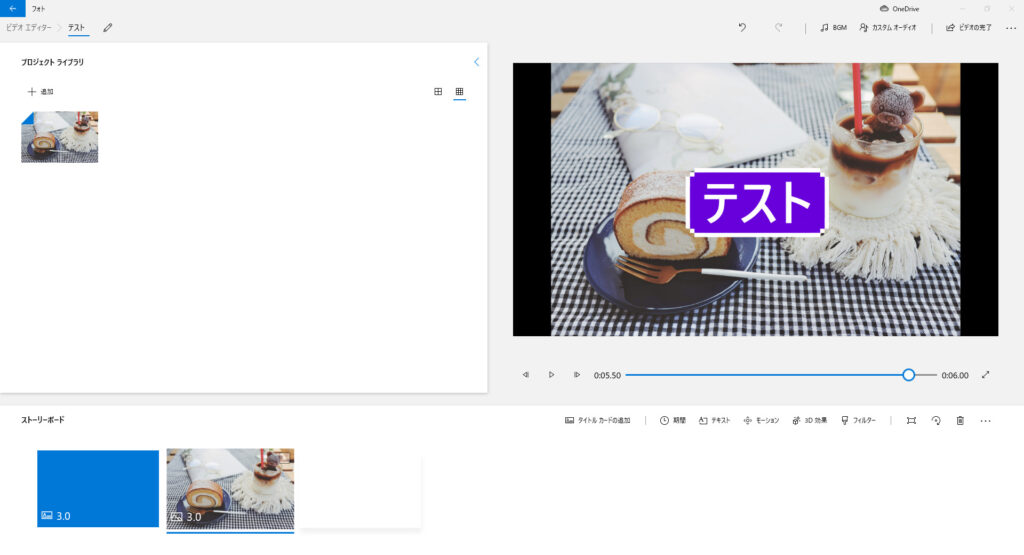
Microsoft社が提供するwindows10の内蔵ソフトです。windowsムービーメーカーの継承ソフトです。感覚的に操作ができます。また、必要最低限の機能が揃っているため、動画編集の初心者に利用しやすいソフトです。
ポイント
- 必要最低限の機能が揃っているため、迷いなく編集ができる
- 字幕やフィルターのテンプレートが揃っているため、感覚的に選ぶだけで編集が進められる
- カットや映像の分割が時間を指定して出来るため簡単に出来る
- プラグインの導入せずにMP4でエンコードできるため、簡単にインターネットに投稿する動画が作れる
- Windows内蔵の3D効果のエフェクトが使える
注意点
- 内蔵のテンプレートを活用するため、自由な編集はあまりできない
- 一つのシーンに一つのテキストを入れられない
- 一つの動画に一つのBGMしか入れられない

初心者向けの編集ソフトで、簡単に映像のカットや字幕を入れることが可能です。動画編集の基礎を身に着けるのに打ってつけのソフトです!私は過去にリリースされていた「Windows Live ムービーメーカー」で動画編集の世界を知りました。
インターネット上でゲーム実況や実写動画、ミュージックビデオの編集したい
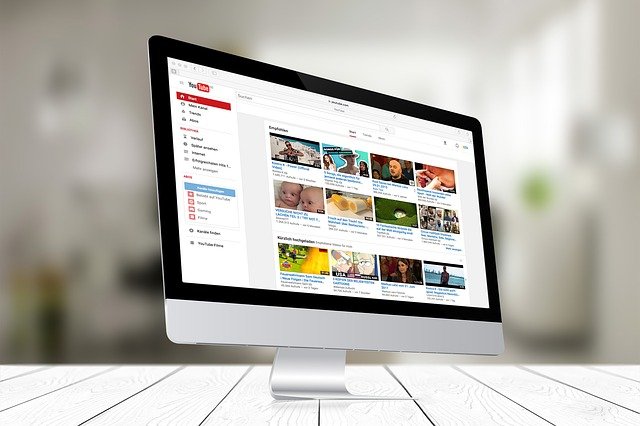
いわゆる中級者~上級者向けの動画編集ソフトです。
ゲーム実況者はこれらの編集ソフトで編集している方が多いです。
AviUtl(無料)
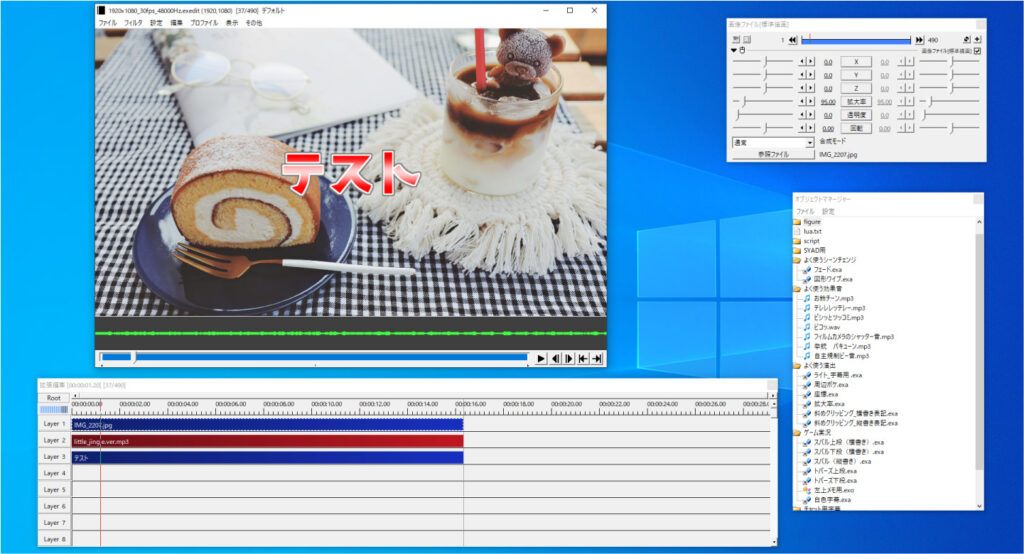
KENくん氏が提供する、無料かつ高品質で動画編集可能なソフトです。ゲーム実況や実写動画の編集だけでなく、ミュージックビデオも制作しやすいソフトです。専用プラグインである「拡張編集」を導入すれば、簡単に質の高い編集を始めることが可能です。タイムラインベースの動画編集ソフトです。
windows11でも利用可能です。
ポイント
- 専用プラグインやスクリプトを導入すれば編集の幅が大きく広がる
- プラグインやスクリプトが無料配布されていることが多い
- 拡張編集に予め必要なスクリプト(字幕や図形)が入っている
- 設定によってはYouTubeやニコニコ動画だけでなく、SNSに投稿する動画も制作可能
- 自分自身でプラグインやスクリプトを作成できる
注意点
- 拡張子やファイルの展開など、導入にパソコンの知識が必要になってくる
- 編集の幅を広げるには「exedit」という拡張編集のプラグイン導入が必須
- mp4等の拡張子が「.avi」以外の映像を編集するにはプラグインの導入が必須
- MP4でエンコードする際にプラグインの導入が必要

私も既に5年以上使い続けているソフトです!無料なのに高性能且つ高品質な編集が可能です。機能としてはAfter EffectsとPremiere Proを足して2で割った感覚です。
下記記事でAviUtlの本体と拡張編集の導入方法を紹介しています。参考にしてください。
→【2021年版】AviUtlの本体と拡張編集のダウンロード方法を解説
フリーランスの動画編集者として活動したい、トップYouTuberのような編集をしたい

上級者向けの編集ソフトです。
これらの編集ソフトを使いこなせれば、動画編集のフリーランスとして活動が可能になります。動画編集関連の企業の動画案件も引き受けることも可能です。
After Effects(有料)
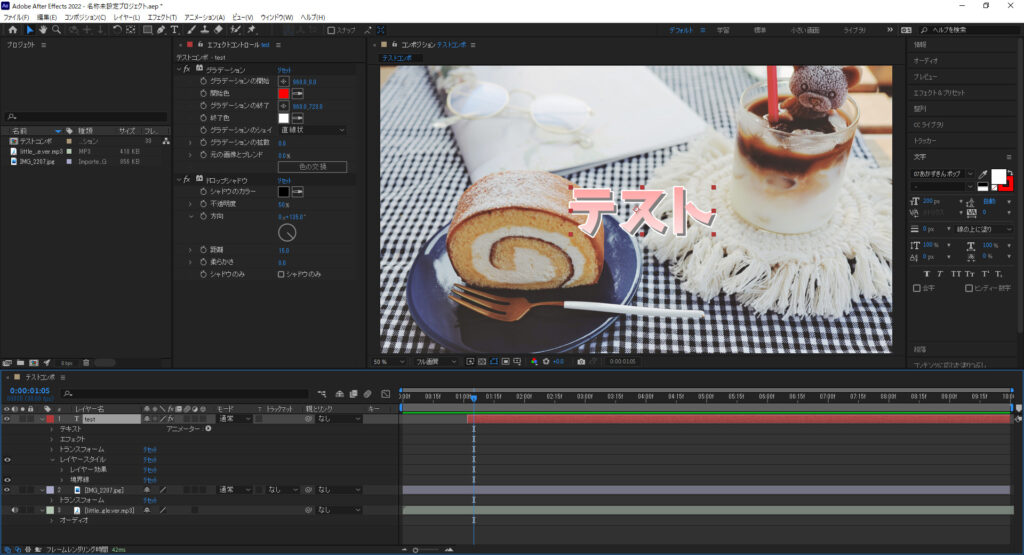
アドビ社が提供するモーショングラフィックスソフトです。有名な歌い手さんやVtuberさんのミュージックビデオはこのソフトで制作されています。アニメ制作現場でも実際に使われています。レイヤーベースの編集ソフトです。フリーランスとして活動するなら必須の動画編集ソフトです。
ポイント
- モーショングラフィックスやミュージックビデオが制作しやすい
- 文字移動や表示等、一つ一つのアニメーションを細かく設定が可能
- 初期実装のエフェクトが充実し、一つ一つのエフェクトの機能も豊富
- ショートカットキーが充実していて、覚えたり設定の変更次第で編集を効率よくできる
- プラグインを導入することでエフェクトの種類を増やすことが可能(有料、無料あり)
- 3D文字や3Dアニメーションも製作可能
- インターネット上でテンプレートが配布されている(有料のものもある)
- Adobeフォントが利用可能(商用利用化可)
- 編集画面を自由にカスタマイズ可能
注意点
- 永久ライセンスがないため、月額費用や年間費用が掛かる
- ゲーム実況や実写動画を編集する場合は、AviUtlやPremiere Proの方が編集しやすい
- 一つのレイヤーに一つのオブジェクトしか入れられないため、レイヤー数が多くなる
- レイヤーの整頓を行わないと、どのタイミングでのアニメーションが出るか分からなくなる時がある
- 有料プラグインが高額なものもあるため、金額をよく確認して購入をすること(10万円等)
- 海外の動画編集ソフトの為、多少の英語の知識が必要

動画編集のフリーランスで活動するなら必須のソフトです。トップの歌い手やVtuberさんのミュージックビデオは基本的にこのソフトで制作されています。私も現在勉強中です!
Adobeのアカウントを作成し、クレジットカードの登録を行えば簡単に購入が可能です。
また、7日間の無料体験版があります。
Premiere Pro(有料)
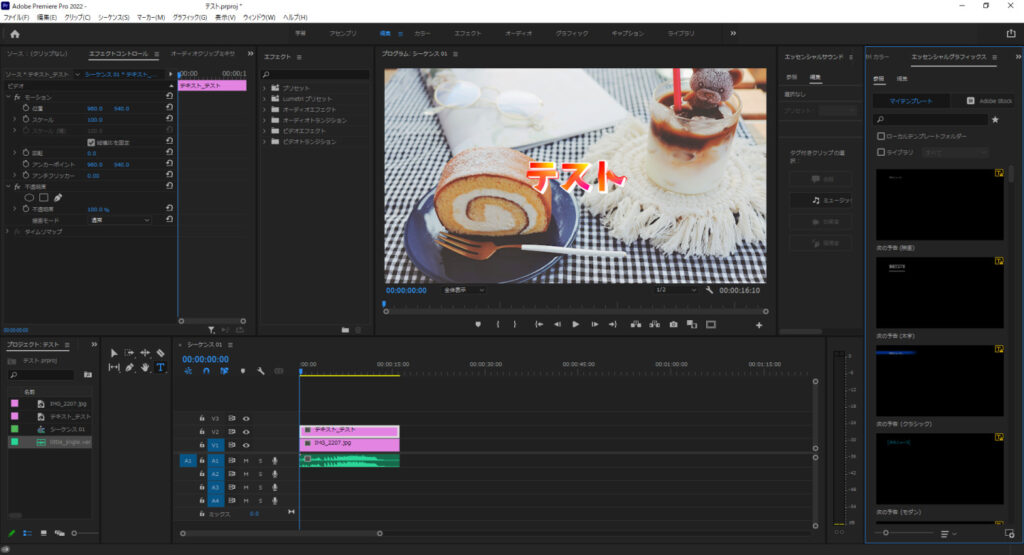
アドビ社が提供するビデオ編集ソフトです。タイムラインベースの編集ソフトです。フリーランスとして活動するだけでなく、トップYouTuber達が動画編集で使用しているソフトです。
AviUtlのように、一つのレイヤーにたくさんのファイルを読み込むことができます。そのため、ゲーム実況や実写動画など長時間の動画の編集がしやすいです。
ポイント
- ゲーム実況や実写動画を制作しやすい
- 座標移動や拡大率、不透明度の調整が簡単に出来る(キーフレームの設定が簡単)
- 初期実装のエフェクトが充実している(After Effectsよりは劣る)
- エフェクトをD&Dで入れることが出来るため、感覚的にエフェクトを入れることが出来る
- ショートカットキーが充実していて、覚えたり設定の変更次第で編集を効率よくできる
- Adobeフォントが利用可能(商用利用可)
- 編集画面を自由にカスタマイズ可能
注意点
- 永久ライセンスがないため、月額費用や年間費用が掛かる
- ミュージックビデオやモーショングラフィックは、After Effectsの方が制作しやすい
- 本格的なアニメーション制作をする場合は、After Effectsの方が作りやすい
- 有料プラグインの購入時に値段を確認すること(After Effects程高額ではないが)
- 海外の編集ソフトの為、多少の英語の知識が必要

こちらもAfter Effectsと同様、フリーランスの動画編集者を目指すなら必須のソフトです。トップYouTuberも利用している編集ソフトです。
Adobeのアカウントを作成し、クレジットカードの登録を行えば簡単に購入が可能です。
また、7日間の無料体験版があります。
Adobe製品はAmazonでも購入が可能
Adobe社の製品はAmazonでも購入が可能です。クレジットカードを持っていなくてもオンラインコードを購入すれば、あなたのPCでもPremiere ProやAfter Effectsを利用できます。
パッケージ版もあります。お好みの方を選んでください。
まとめ:あなたの活動に合った編集ソフトを使おう
以上が、パソコン向けのおすすめの動画編集ソフトでした。
当ブログの管理人が実際にソフトを利用した感想です。
他の編集ソフトを利用次第、随時記事を更新していきます。
動画編集は個性がでます。また、動画編集を通じて地道に努力する力や、思考力、想像力を鍛えることが可能です。
あなたの活動に合った編集ソフトを選び、素敵な動画編集ライフを送りましょう!




















